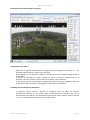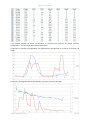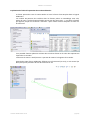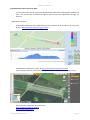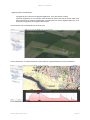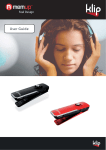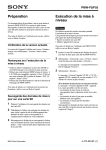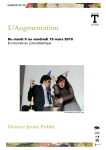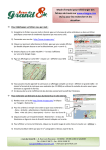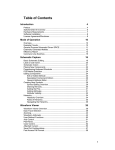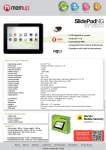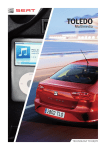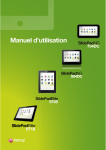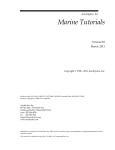Download LOGICIEL DRONETRACE v2
Transcript
LOGICIEL DRONETRACE v2 Collection EDUCADRONE Le logiciel DroneTrace est un utilitaire permettant de récupérer des données télémétriques incrustées sur une vidéo enregistrée à partir d’une station télémétrique au sol. Le logiciel réalise les fonctions suivantes : ‐ Reconnaissance des chiffres et caractères sur la vidéo télémétrique, ‐ Validation et prétraitement des données récupérées, ‐ Encodage et exportation des données vers fichiers d’échange. Obtention des vidéos : 1. Par enregistrement d’une vidéo télémétrique de vol : La chaine de mesure télémétrique et d’enregistrement doit être la suivante : Codeur télémétrique NJI IOSD Mini ou IOSD II (mise à jour V 1.06). Transmetteur + Récepteur Vidéo de bonne qualité. Boitier enregistreur au format MPEG2 720x480 (boitier MEMUP avec disque dur par exemple ou mini DVR avec carte SD). Typiquement, cette chaine d’acquisition équipe le multirotor EDUCADRONE. Elle peut venir s’implémenter sur tout multirotor ou autre appareil volant muni d’un contrôleur de vol DJI Naza MV2 et d’une caméra embarquée. Le réglage de l’IOSD grâce à l’assistant DJI doit correspondre à celui de l’image ci‐dessous. 2. Par récupération de fichiers vidéo télémétriques déjà enregistrés sur le site SwCad. Les fichiers sont relativement volumineux. Il faut compter en moyenne 70 Mo par minute avec des durées allant de 5 à 20 minutes. Ils sont classés par missions et scénarios de vol. Le logiciel est livré sur DVD avec plusieurs vidéos de télémétrie. Il est possible de commander sur le site d’autres DVD contenant des vidéos préenregistrées. LOGICIEL DRONETRACE V2.00 page 1/8 MANUEL D’UTILISATION Présentation des fonctionnalités du logiciel : Chargement d’une vidéo : Après avoir chargé une vidéo au format .mpeg (clic en haut à gauche sur le bouton « … »), la première image du fichier s’affiche sur le moniteur. Sont indiquées aussi la durée de la vidéo en secondes ainsi que le nombre d’images (trames) la composant. La touche « Lire/stopper la vidéo » permet de lancer / arrêter le déroulement de la séquence. Lors de la lecture, le temps courant est affiché sous le moniteur. Cette fonction permet de prévisualiser la vidéo et de repérer les temps de début et de fin de la séquence intéressante pour le décodage des informations de télémétrie. Décodage des informations de télémétrie : La deuxième phase consiste à décoder et enregistrer dans un fichier les données télémétriques affichées sur les trames vidéo (reconnaissance de caractères qui sont ici principalement des chiffres). Cet enregistrement permet de créer un fichier ayant l’extension « .tlm » et contenant les données sous forme séquentielle. LOGICIEL DRONETRACE V2.00 page 2/8 MANUEL D’UTILISATION Le décodage et l’enregistrement se fait de la manière suivante : Choix des données décodées et enregistrées : La fenêtre à droite de l’écran « Paramètres récupérés » permet de choisir quels types de données récupérer et enregistrer. Les données cochées sont enregistrées. Voir plus loin le chapitre « Les différentes données télémétriques du module DJI IOSD » pour plus de renseignements sur les types de données. La touche « Décodage image » située en bas de cette zone permet de voir le résultat du décodage de la trame affichée dans le moniteur et d’afficher la trame suivante. Choix de la plage d’enregistrement : La fenêtre « Plage d’enregistrement télémétrie » permet de choisir le début et la fin de la plage d’enregistrement en secondes. Pour valider le début d’enregistrement modifier la case « Temps début » et cliquer sur la touche « GO » (une ou plusieurs fois) jusqu’à voir apparaitre la trame vidéo correspondante dans le moniteur. Choix du nom de fichier : Le nom du fichier .tlm est affiché en haut à gauche de la fenêtre. Il porte par défaut le même nom que celui de la vidéo à traiter. Il peut éventuellement être modifié. Démarrage de l’enregistrement : Le démarrage de l’enregistrement se fait en trois temps : Appui sur la touche « Démarrer l’enregistrement » : cette action prépare le fichier d’enregistrement et décode la première trame. Si le fichier existe déjà, un message de confirmation de création s’affiche. Première corrélation des données décodées avec les données visibles affichées dans la trame : Modifier éventuellement les valeurs des données décodées si elles ne correspondent pas à celles affichées dans la première trame, puis appuyer sur la touche « Crl1 » Deuxième corrélation : même travail que précédemment avec la deuxième trame, puis appuyez sur la touche « Crl2 ». L’enregistrement commence et se poursuit jusqu’à la fin de la plage sélectionnée. Il peut être cependant interrompu en appuyant sur la touche « Stopper ». Le fichier contient alors les données décodées jusque‐là. Post‐traitement et exportation des données : Le fichier enregistré au format .tlm est un fichier brut contenant les données sur toutes les trames du fichier vidéo. Ce fichier est donc peu exploitable pour les raisons suivantes : ‐ Les enregistrements effectués tous les 1/30èmes de seconde sont trop rapprochés. ‐ Les données récupérées par reconnaissance de forme ne sont pas corrélées et peuvent contenir des valeurs incorrectes. La zone en bas à droite de la fenêtre permet de réaliser un post‐traitement des données et d’en extraire quatre fichiers destinés à des usages différents : LOGICIEL DRONETRACE V2.00 page 3/8 MANUEL D’UTILISATION ‐ Fichier CSV : utilisé pour des importations directes des données dans un tableur ou une base de données (Excel, Access…). Ce fichier contient l’ensemble des données sélectionnées lors de l’enregistrement ainsi que des données calculées complémentaires. ‐ Fichier courbe Solidworks : fichier au format .sldcrv permettant de tracer la courbe 3D (Bspline) de la trajectoire de vol dans Solidworks. ‐ Fichier de route GPS : fichier au format .GPX permettant d’importer la trajectoire de vol dans un logiciel de traitement de données GPS (Gogle Earth par exemple). ‐ Fichier de formes 3D contenant les zones de vol des scénarios réglementaires S1, S2 et S3 centrées sur le point de décollage du vol. Ces formes peuvent être insérées dans Golgle Earth Les paramètres complémentaires à fournir pour le post‐traitement sont les suivants : ‐ Echantillonnage : temps d’échantillonnage entre deux lignes d’enregistrement successives du fichier. ‐ ‐ Date et Heure : date et heure de l’enregistrement de la vidéo. Ces champs sont complétés automatiquement avec la date et l’heure du fichier vidéo traité. Ils sont modifiables manuellement. Latitude et longitude du point de décollage : le format utilisé pour rentrer les données est celui utilisé par Google Earth : Latitude Nord équateur = nombre positif Latitude Sud équateur = nombre négatif Longitude Ouest méridien de Greenwich = nombre négatif Longitude Est méridien de Greenwich = nombre positif Nombre de chiffres après la virgule : 6 Hauteur géographique du point de décollage (par rapport au niveau de la mer). ‐ En cliquant sur la touche « Exportation télémétrie », on lance la génération des fichiers sélectionnés sous la touche. Cette touche devient active si le fichier au format .tlm est déjà généré. Lors de l’arrêt et du redémarrage du logiciel, il n’est pas nécessaire de re‐générer le fichier .tlm si celui‐ci existe déjà, pour faire une exportation télémétrique. Exploitation du fichier d’exportation Excel .CSV : Ce type de fichier est directement lisible avec Excel. Voici ci‐dessous un exemple de fichier où ont été récupérés à partir de la vidéo les paramètres télémétriques : Temps, Charge batterie, Distance horizontale, Distance verticale, Azimut et nombre de satellites GPS. Les colonnes Déplacement X et Déplacement Y, calculées à partir de DistH et Azimut, sont rajoutées lors du Post‐traitement. LOGICIEL DRONETRACE V2.00 page 4/8 MANUEL D’UTILISATION Il est ensuite possible de traiter ces données en rajoutant des colonnes de calculs (vitesses, accélérations…) ou en traçant des courbes de résultats. Ci‐dessous les courbes correspondant aux déplacements horizontaux et verticaux en fonction du temps. Ci‐dessous, décharge batterie et déplacement vertical en fonction du temps LOGICIEL DRONETRACE V2.00 page 5/8 MANUEL D’UTILISATION Exploitation du fichier d’exportation de courbe Solidworks : Ce fichier permet de tracer la courbe 3D du vol sous la forme d’une B‐spline dans le logiciel Solidworks. Les courbes 3D peuvent être insérées dans les fichiers pièces ou assemblage. Pour cela, utiliser le menu « Insérer/Courbe/Courbe passant par des points XYZ… », puis dans la fenêtre qui apparait, cliquer sur le bouton « Parcourir » pour choisir le fichier de points. Et enfin sur la touche OK. Il est possible d’insérer plusieurs courbes dans un même fichier et de créer des esquisses 3D à partir de ces courbes. La fonction du menu « outils/mesurer » permet de mesurer la longueur de la courbe. Exemple de copie d’écran Solidworks affichant un vol horizontal (en vert), un vol vertical (en bleu) ainsi que le périmètre de vol des scénarios S1‐S3. LOGICIEL DRONETRACE V2.00 page 6/8 MANUEL D’UTILISATION Exploitation du fichier au format .GPX : Ce format de fichier est un format standard de fichier permettant l’échange de coordonnées GPS. Il est reconnu par de nombreux logiciels mais aussi par des applications en ligne sur Internet. Applications en ligne : Exemple de visualisation de la trajectoire d’un vol horizontal et de la hauteur de vol à partir du site : http://maplorer.com/view_gpx_fr.html Visualisation de trajectoire à partir de http://www.geoportail.gouv.fr/accueil Il est nécessaire de créer un compte pour pouvoir importer des routes GPS sur les cartes. Autres sites de visualisation de routes GPS : http://www.mygpsfiles.com/app/ http://www.visugpx.com/ LOGICIEL DRONETRACE V2.00 page 7/8 MANUEL D’UTILISATION Logiciels gratuits à télécharger : Le logiciel le plus connu est le logiciel Google Earth. C’est celui utilisé ci‐après. Il permet d’importer sur un fond de carte satellite les fichiers de vols au format .GPX, mais aussi d’importer les volumes cylindriques correspondant aux zones règlementaires S1, S2 et S3 (fichier .kml généré par le logiciel Dronetrace). Vol horizontal avec visualisation des zones S1 et S2 Vol en scénario S3 : la trajectoire de vol reste limitée au cylindre délimitant la zone d’évolution. LOGICIEL DRONETRACE V2.00 page 8/8